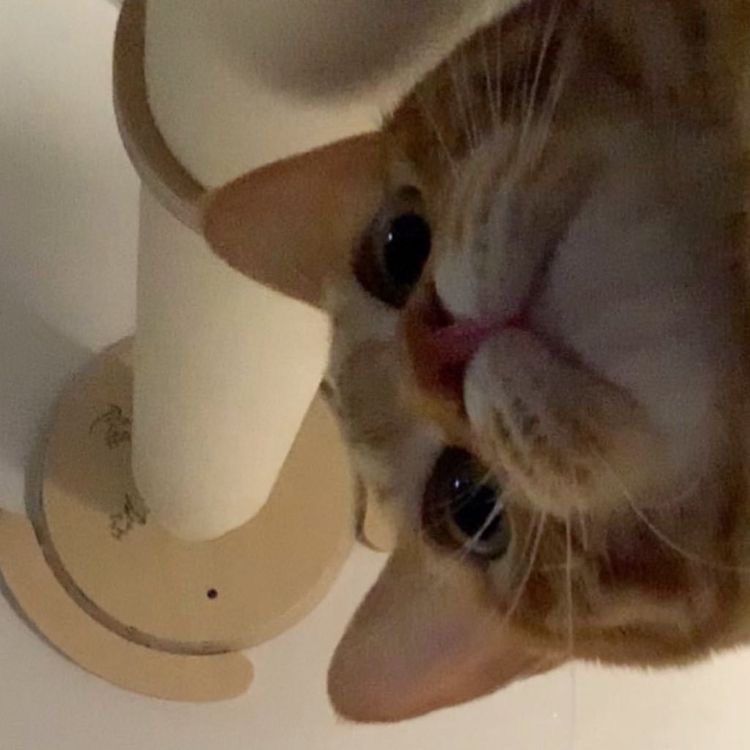설치 윈도우 ver
지금 쓰는 코드는 최초에만 쓰고 나중에는 쓰이지 않는다.
구글에 mariaDB 검색해서 들어가도 되고
https://mariadb.org/download/?t=mariadb&p=mariadb&r=10.6.8&os=windows&cpu=x86_64&pkg=zip&m=yongbok이 링크로 들어가서 아래 사진과 같은 설정을 하고 다운로드를 누른다.
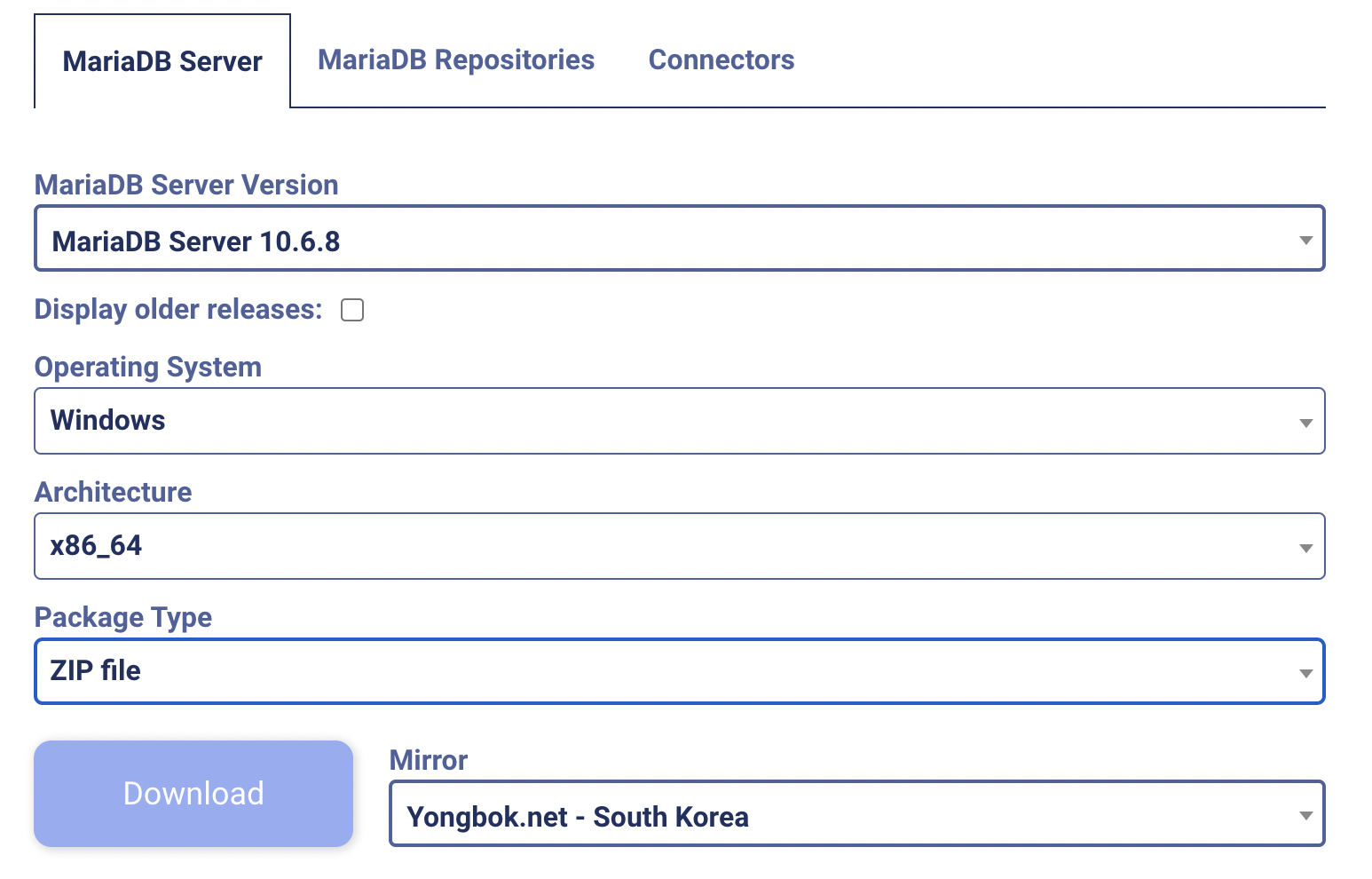
글 작성자 본인은 맥 사용자라 여기서 부터는 사진을 첨부하지 못해 글로만 남기겠음
c드라이브에 들어가자.
'ex)1700dbms'새폴더를 만들어주고 이 안에서 다운로드 받은 것 압축을 풀어준다.
윈도우키 + x => 뜨는 메뉴 중 windows PowerShell(관리자A)을 누른다.
파란창이 하나 뜰 것이다. (명령어 작성)
참고 : \ -> 미국font이고 우리나라는 원화모양이 뜨고 일본은 엔으로 뜬다.
입력하는 명령어로 정리를 하겠습니다. <>는 뜨는 명령어입니다.
windows PowerShell 에 입력.
cd\입력
PS C:\>cd .\1700dbms\bin입력
PS C:cd .\1700dbms\bin- < 마리아디비 설치 명령 >
.\mysql_install_db --service=MariaDB1700 --port=23306 --password=test1234입력
Removing default user
Setting root password
Creation of the database was successful
PS C:cd .\1700dbms\bin>위에서 지정한 패스워드는 root: 최고 관리자 계정의 비밀번호이다.
services.msc입력 : 서비스가 잘 돌아가고 있는지 체크하는 명령어
서비스라는 창이 하나 뜨는데 이름으로 오름차순이 되어있는지 확인하고
maria라고 검색하면 MariaDB1700이라는 항목을 찾으면 된다. 더블클릭!
서비스 상태가 '중지됨'이라고 되있는걸 체크 => 인코딩을 바꿔야한다.
인코딩 : mariaDB 가 한글,한자,일본어등에 대해서 어떻게 처리를 하는가에 대해서 설정하는 것. UTF-8로 설정을 할 것이다.
- 인코딩설정을 하자
cd ..\data\입력
PS C:cd .\1700dbms\datanotepad my.ini입력
하면 이상한 코드가 적힌 메모장에 떠야한다.
여기서 부터는 메모장에서 입력하는 것이다.
메모장입력
< 이상한 코드 >
집에서 port=23306이 안뜰수도 있다. 집의 port가 뜨면 기억은 꼭 해두자.
port를 바꾸고 싶으면 밑의 이상한 코드의 port를 바꾸면 된다.
[mysqld]
datadir=C:\1700dbms/data
port=23306
character-set-server=utf8 [mysqld]와 [client] 사이에 추가 (port=23306 바로아래에 작성)
init-connect='SET NAMES utf8' 입력
[client]
port=23306
plugin-dir=C:\1700dbms/lib/plugin' default-character-set=utf8 ' 복사해서
[mysqld]와 [client]사이에 [mysql]항목을 추가한다.
[mysql] 입력
default-character-set=utf8 입력
< 최종 코드 모습 >
[mysqld]
datadir=C:\1700dbms/data
port=23306
character-set-server=utf8
[mysql]
default-character-set=utf8
[client]
port=23306
plugin-dir=C:\1700dbms/lib/plugin
default-character-set=utf8 메모장을 저장하고 수정을 하고싶다면 서비스를 재시작해야한다.
서비스에서 MariaDB1700을 실행하자.
잘 적었다면 서비스 상태에 '실행중'이라고 뜬다.
메모장을 닫아도 된다.
windows PowerShell에 다시 입력
다시 파란창으로 (선택관리자 windows PowerShell)로 돌아와서
PS C:cd .\1700dbms\data 아까의 파란창 마지막이였던 이 상태에서
-
cd ..\bin입력 -
.\mysql -u root -p -P 23306입력
-u {x} : 접속 계정으로 x 사용
-p : 비밀번호를 이용하여 접속하겠다.
-P(대문자) : 포트로 x를 이용하겠다. (명시하지 않을 경우 portsms 3306 가정집은 다르니 주의할 것)
Enter passwordtest1234설정한 비밀번호 입력.
Welcome to the MariaDB monitor ~~~
어쩌고 저쩌고
MariaDB[(none)]MariaDB[(none)] 이게 중요!
뜨면 성공.
MariaDB[(none)]> SELECT 1;해서 SELECT 되면 된다.
빠져나가고 싶으면 exit 사용. 지금은 명령하지 않기!!
SHOW VARIABLESLIKE '%char%';입력
인코딩이 어떻게 되었는지 확인하기 위해 입력
데이터베이스의 변수를 보여달라는 명령어이다.
변수 중 char이 들어가는 것들을 보여준다.
' SHOW VARIABLESLIKE ' 만 하면 엄청 많은 변수들이 나온다.
이 변수를 작성하면 테이블이 하나 나오는데 테이블 안에
latin 어쩌고가 아닌
utf8mb3(일수도 mb4 일수도있다. 뭐든 utf8이면 된다.)가 뜨면 인코딩이 UTF-8로 된 것!
MariaDB설치는 이걸로 끝!